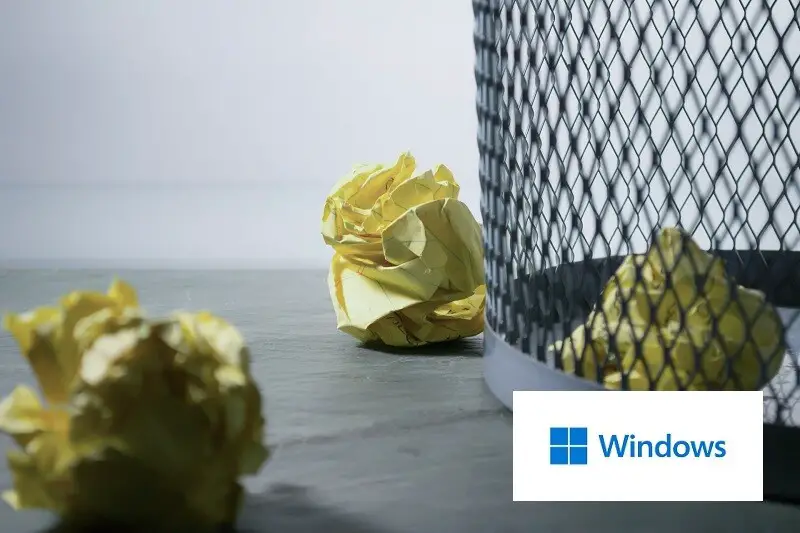
Der Papierkorb ist ein unverzichtbarer Bestandteil des Betriebssystems Windows 10 und bis heute für uns alle, die einen Computer beruflich und im Alltag nutzen. Das heißt, für viele von uns. Und in diesem Artikel werden wir Ihnen einige seiner wichtigsten Eigenschaften nennen.
Wenn wir ein Dokument am Computer loswerden wollen, ist es klar: in den Papierkorb. Aber es kann sein, dass wir es bereuen und es zurückbekommen wollen. Wir werden uns in diesem Artikel mit der Wiederherstellung gelöschter Dateien im Papierkorb sowie mit anderen nützlichen Verfahren des bekannten Papierkorbs befassen.
So können Sie Dateien im Papierkorb wiederherstellen
Das Wiederherstellen von Dateien, die sich im Papierkorb befinden, ist sehr einfach. Alles, was wir auf unserem Computer löschen, bevor es für immer verschwindet , befindet sich in dieser Anwendung.
Um eine gelöschte Datei wiederherzustellen, müssen wir nur auf das Papierkorbsymbol doppelklicken , das sich auf dem Desktop befinden kann.
Sobald wir drinnen sind, müssen wir nach dem Dokument suchen. Wir klicken mit der rechten Maustaste darauf und wählen ‘ Wiederherstellen ‘. Die ausgewählte Datei steht an der gleichen Stelle wieder zur Verfügung, an der sie sich vor dem Löschen befand.
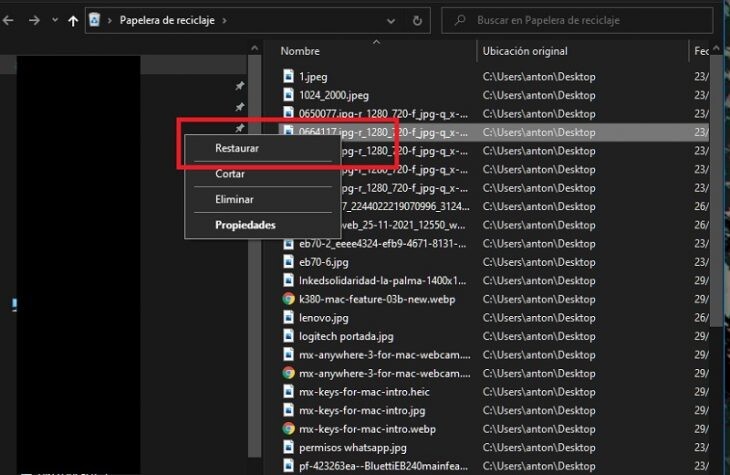
Weitere Tricks aus dem Papierkorb
- Wenn wir eine Datei dauerhaft von unserem Computer löschen möchten , ohne den Papierkorb zu durchsuchen, müssen wir beim Löschen die Umschalttaste gedrückt halten. Dies muss nur erfolgen, wenn wir uns absolut sicher sind, da die Datei später nicht wiederhergestellt werden kann.
- Wir können die Zeit konfigurieren, in der die Dateien im Papierkorb gespeichert werden, bevor sie endgültig gelöscht werden . Dazu drücken wir die Tasten ‘WIN + I’. In das Suchfeld geben wir ‘Speicher’ ein und klicken auf ‘Ändern, wie Speicher Speicherplatz freigibt’. Auf dem nächsten Bildschirm können wir den Computer bitten, die gelöschten Dateien für einen Tag, 14, 30, einen Monat oder nie zu speichern.
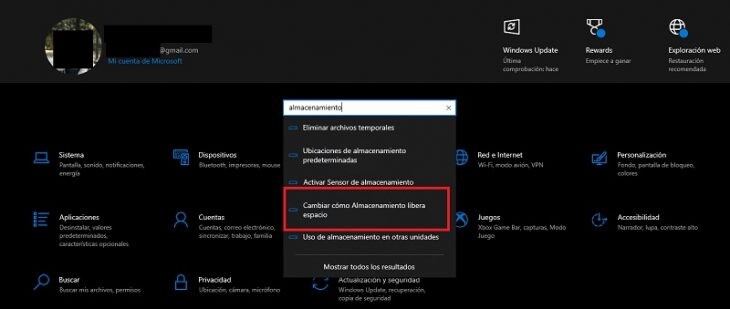
- Papierkorbsymbol erscheint nicht auf dem Desktop ? Kein Problem. Wir müssen nur die Tasten „Win + I“ drücken und „Einstellungen“ auswählen. Dann geben wir ‘Personalisierung> Designs> Desktop-Symboleinstellungen’ ein.
![]()
In dem kleinen Fenster, das unten angezeigt wird, müssen wir sicherstellen, dass das Kontrollkästchen für den Papierkorb aktiviert ist . Wenn wir den direkten Zugriff darauf entfernen möchten, müssen wir es nur deaktivieren.
![]()
Dank dieser einfachen Tricks des Papierkorbs haben wir immer eines der wesentlichen Elemente von Windows 10 auf unserem Computer funktionsfähig .
Titelbild | Unsplash